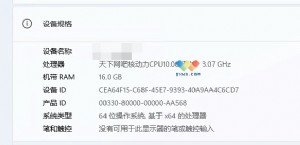只需七分钟 让你轻松了解Windows7
二、日常工作更轻松

图3 Windows 7日常工作更轻松
1、一键切换投影:只要点击快捷键:“Win”+“P”,即可在不同的投影状态中轻松切换。
2、一键打开常用设置:在桌面上点击鼠标右键,即可一键打开 “屏幕分辨率”、“小工具”、“个性化桌面”三个常用设置。
3、Jump List:在任务栏程序图标上点击鼠标右键,即可出现关于这个程序的一些“常用任务”和最近打开的文档。还能把经常使用的文件和文件夹,固定到Jump List顶端,更方便查找。
4、截图工具:内置的截图工具,不仅可以全屏截取,还可以矩形、任意形状、窗口截取,还可方便的添加批注、插入到其它软件。
5、便笺工具 :内置的便笺小工具,可以开机自动启动,时刻提醒您需要记住的事情!
6、一键连接网络 :只需在任务栏右下角点击网络图标,所有可用网络都会一览无余,鼠标一点,即可连接。
三、特色的鼠标拖拽
鼠标抖一抖,不用的窗口都赶走: 杂乱的桌面上,鼠标拖住一个窗口,轻轻一晃,其它的窗口立刻最小化,桌面恢复清爽。再晃一下,消失的窗口又会出现在原来的位置。

图4 Windows 7鼠标抖一抖,不用的窗口都赶走
窗口最大化 :鼠标将窗口拖拽到屏幕最上方,窗口就能最大化,再向下拖拽一下,又可以恢复原来的窗口尺寸。

图5 Windows 7窗口最大化
窗口对对碰 :鼠标将窗口拖拽到屏幕左侧或者右侧,窗口就能以屏幕的50%宽度显示。这样可以对两个文档窗口进行平行排列——方便校对,拷贝,内容编辑等操作。

图6 Windows 7窗口对对碰




 天下网吧·网吧天下
天下网吧·网吧天下